Kako zagnati DOS na Raspberry Pi

Prosimo, upoštevajte: ta vadnica ni za začetnike. Ta vadnica zahteva uporabo terminalskih ukazov Raspian, ki temeljijo na besedilu, zato boste morali vsaj
Čeprav je ločena uporaba spletnih računov standardna metoda in omogoča dostop do celotne funkcionalnosti spletnega mesta ali storitve, včasih obstajajo alternative, ki so lahko bolj priročne za posebne namene. Na primer, integracija pogonov za shranjevanje v oblaku neposredno v brskalnik datotek vam omogoča, da preprosto preklopite z brskanja po lokalnih datotekah na brskanje po datotekah v oblaku. Podobno vam integracije koledarja s spletnimi koledarskimi storitvami omogočajo sinhronizacijo več koledarjev v en sam primerek. Veliko lažje je slediti enemu koledarju kot štirim različnim!
Linux Mint vključuje nekaj aplikacij z integracijami spletnih storitev, ki jih je mogoče konfigurirati. Če se želite prijaviti v njih in uporabljati integrirane funkcije, morate odpreti nastavitve »Spletni računi«. Če želite to narediti, pritisnite tipko Super, nato vnesite »Spletni računi« in pritisnite enter.
Namig : Tipka »Super« je ime, ki ga številne distribucije Linuxa uporabljajo za sklicevanje na tipko Windows ali tipko Apple »Command«, pri čemer se izogibajo kakršnemu koli tveganju težav z blagovno znamko.
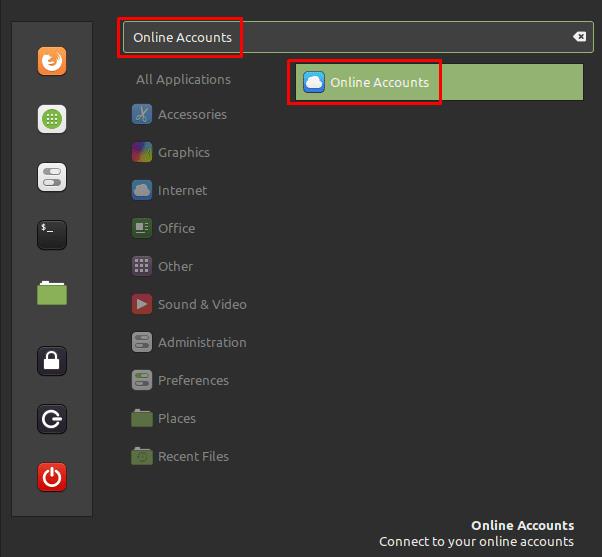
Pritisnite tipko Super, nato vnesite »Spletni računi« in pritisnite enter.
Ko ste na seznamu spletnih računov, si lahko ogledate seznam storitev, v katere se lahko prijavite. Storitve so Google, Nextcloud, Facebook, Microsoft, Flickr, Foursquare in Microsoft Exchange. Če kliknete ikono s trojnimi pikami na dnu seznama, se prikažeta še dve možnosti »IMAP in SMTP« in »Prijava podjetja (Kerberos)«.
Če želite videti, katere aplikacije imajo integracije s katerimi storitvami, kliknite gumb »Informacije o spletnih računih GNOME« na vrhu okna.
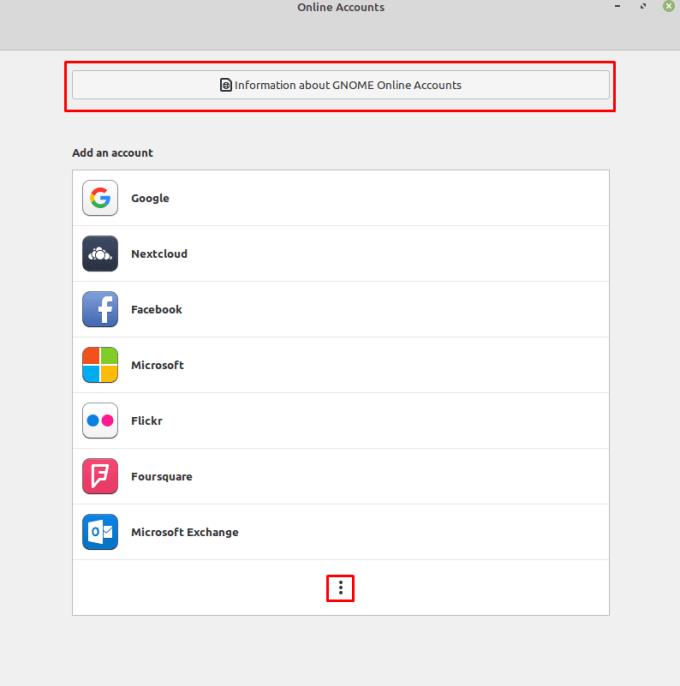
Oglejte si storitve, v katere se lahko prijavite, in kliknite gumb na vrhu, da vidite, s katerimi aplikacijami se integrirajo.
V novem oknu lahko vidite, da imata Google in »Owncloud« svoje rešitve za shranjevanje v oblaku integrirane v privzeti brskalnik datotek »Nemo«.
Opomba: Nextcloud se v tem oknu napačno imenuje »Owncloud« in povsod napačno uporablja logotip Owncloud. Zaradi jasnosti bo ta članek to popravil in se namesto tega nanašal na Nextcloud.
Edina druga aplikacija na seznamu, ki je privzeto nameščena v Linux Mint, je »Calendar«, ki se lahko integrira z računi Google, Microsoft Exchange in Nextcloud.
Druge aplikacije, ki jih lahko namestite za integracije z nekaterimi spletnimi storitvami, so e-poštni odjemalec »Evolution«, »Stiki«, »Dokumenti«, »Zemljevidi« in »Fotografije«.
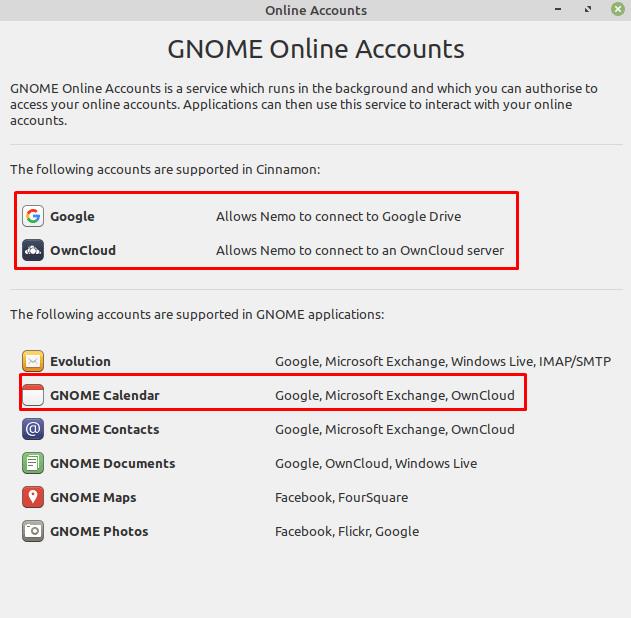
Ogledate si lahko seznam aplikacij, ki uporabljajo to integracijo računa.
Če se želite prijaviti v katero koli storitev, kliknite nanjo na seznamu glavnega okna in sledite navodilom za preverjanje pristnosti. Ko je postopek končan, boste morda morali znova zagnati vse prizadete aplikacije, da bodo integracije pravilno delovale.
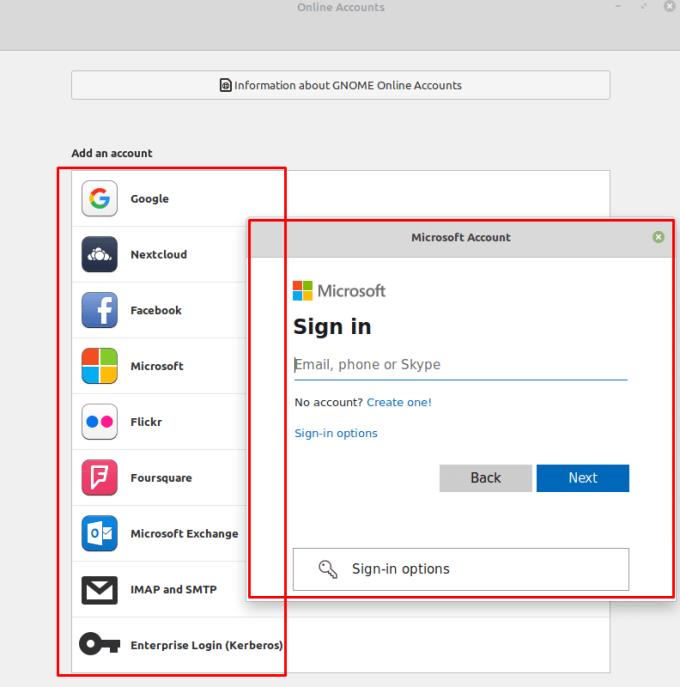
Če se želite prijaviti v eno od storitev, kliknite nanjo in nato vnesite poverilnice računa v skladu z ustreznimi navodili za preverjanje pristnosti.
Prosimo, upoštevajte: ta vadnica ni za začetnike. Ta vadnica zahteva uporabo terminalskih ukazov Raspian, ki temeljijo na besedilu, zato boste morali vsaj
Arial, Verdana in Times New Roman: kateri koli operacijski sistem uporabljate, ste verjetno prejeli dokumente, ki uporabljajo te pisave. Privzeta pisava Windows
Leta 2016 je Microsoft na svoji letni konferenci razvijalcev Build objavil osupljivo: na namizje Windows je prinesel lupino Linux Bash* kot
Čeprav je ločena uporaba vaših spletnih računov standardna metoda in omogoča dostop do spletnega mesta ali storitev v celoti, včasih obstajajo
Ne morete spraviti vsega, kar potrebujete v en delovni prostor? Odkrijte, kako lahko ustvarite nov delovni prostor v Linux Mint in spremljate vsa svoja opravila.
Microsoftov brskalnik Edge, ki ga poganja Chromium, je zdaj na voljo v Linuxu. Čeprav še ni dosegel splošne razpoložljivosti, lahko namestite Edge iz »kanala za razvijalce«
Če ste uporabnik Linuxa, boste morda ugotovili, da poraba CPE (ali centralne procesne enote) postaja nenavadno visoka. Zakaj je vaš glavni sistem za obdelavo. S temi nasveti našega strokovnjaka ugotovite, kaj zapravlja vaš procesorski čas v Linuxu.
Poenostavite stvari tako, da ustvarite lastne bližnjice na tipkovnici na Linux Mint. Prav tako zamenjajte že obstoječe bližnjice z lastnimi kombinacijami.
Python je razmeroma preprost programski jezik, ki ga ni preveč težko ubrati. Nekatere funkcije Pythona niso vključene v glavni Python. Preprosto namestite modul Python s pomočjo PIP s temi podrobnimi koraki.
Konfigurirajte, kako deluje Alt-Tab, in si zagotovite veliko bolj prilagojeno izkušnjo. Uporabite bližnjice, kot želite, kadar želite.
Prilagodite meni priljubljenih v Linux Mint tako, da sledite korakom v tem priročniku.
Konfigurirajte menijski programček po svojih željah, da hitreje najdete programčke. S temi spremembami si zagotovite bolj prilagojeno izkušnjo.
Za nepoučene se lahko 3D tiskanje zdi zastrašujoč hobi. Ko pa enkrat ugotovite, kako vse deluje, lahko 3D tiskanje postane zabavno in prijetno.
Tukaj je opisano, kako uporabiti temni način v Microsoft Teams
Do svojih datotek dostopajte hitreje, tako da ikone na namizju razporedite po svojih željah. Konfigurirajte namizje Linux, da boste lahko uživali v prilagojeni izkušnji.
Ostanite obveščeni o tem, kaj vam je pomembno z novimi namizni računalniki na Linux Mint. Oglejte si, kako lahko dodate toliko, kot jih potrebujete.
Preprečite nenamerno brisanje datotek v Linux Mint tako, da ustvarite uporabniški račun za vsakega družinskega člana. Hitro ustvarite novega uporabnika, da bodo stvari bolj organizirane.
Uvod Cacti je odprtokodno orodje za spremljanje in grafiranje, ki v celoti temelji na podatkih RRD. S pomočjo Cactija lahko spremljate skoraj vse vrste naprave
Uporaba drugega sistema? Ta vadnica vam bo pokazala, kako namestiti skupinsko programsko opremo iRedMail na novo namestitev Debian Wheezy. Moral bi uporabiti servis
Uvod Delo v sistemih Linux pomeni, da pogosteje uporabljate ukazno vrstico. Vedno znova morate vnašati dolga imena imenikov
Iščete upravitelje particij za Linux? Uporabite te odprtokodne upravitelje particij za Linux, da med delom zagotovite dovolj prostora.
Če ste profesionalni glasbenik ali skladatelj glasbe z računalnikom z operacijskim sistemom Linux, potem obstajajo aplikacije za to. Preberite to, če želite izvedeti več o orodjih za ustvarjanje glasbe v Linuxu, ki vam lahko pomagajo pri sestavljanju, obrezovanju ali urejanju.
Za invalidne uporabnike je lahko upravljanje računalnika s tradicionalnimi zunanjimi napravami, kot sta miška in tipkovnica, res težko. Za pomoč pri podpori
Eden od mnogih načinov, kako lahko komunicirate z računalnikom, je zvok. Zvočni namigi vam lahko pomagajo ozavestiti, da nekaj potrebuje vašo pozornost oz
Linux Mint uporablja programčke za dodajanje funkcionalnosti v opravilno vrstico. Ponujeni privzeti vključujejo uro, upravljalnik glasnosti, upravitelj omrežja in celo začetek
Pri vsakem računalniku je močno geslo pomembno za njegovo zaščito. Čeprav se lahko strinjate, da je geslo vašega računa znano
Dostop do omrežij Wi-Fi je običajno omejen na enega od treh načinov. Najpogostejša metoda je uporaba gesla, lahko pa imate tudi omrežja, kjer
Za povezavo naprav z računalnikom lahko uporabite tradicionalne kable, kot so USB in 3,5 mm vtičnice, vendar lahko ti povzročijo zmešnjavo kablov in omejijo oddaljenost
Čeprav je ločena uporaba vaših spletnih računov standardna metoda in omogoča dostop do spletnega mesta ali storitev v celoti, včasih obstajajo
Ste kdaj pomislili, zakaj se distribucije Linuxa tako pogosto nadgrajujejo? Morda je to eden od razlogov, zakaj tudi kot brezplačna programska oprema Linux ni tako priljubljen kot Windows ali macOS. Povedali vam bomo, zakaj se nadgradnje Linuxa, kot so posodobitve jedra Linuxa, dogajajo tako pogosto in ali jih morate uporabiti ali ne. Beri naprej!


























